win7如何开启睡眠功能 win7怎么开启休眠模式
时间:2022-03-24作者:xinxin
在使用win7硬盘版电脑的过程中,大多系统都会默认开启休眠模式,因此用户只要一段时间没有操作win7系统就会自动进入到休眠模式,从而能够降低电脑配置的消耗,延长使用寿命,可是win7如何开启睡眠功能呢?其实方法很简单,下面小编就来教大家win7开启休眠模式设置方法。
推荐下载:win7旗舰版iso系统
具体方法:
1.打开win7系统,进入控制面板,找到“硬件与声音”,如图
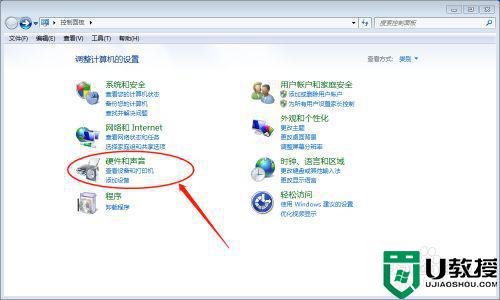
2.进入硬件与声音,找到“电源选项”,如图
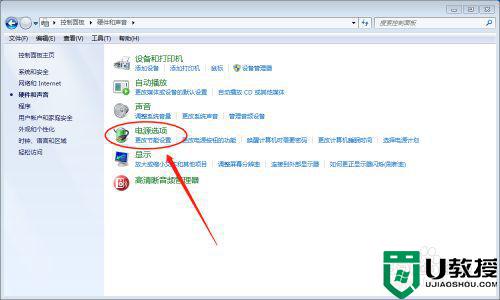
3.进入电源选项,可以看到目前系统的电源计划,选择“更改计划设置”,如图
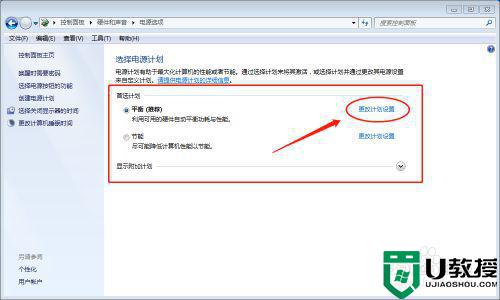
4.进入电源计划,可以看到当前系统的“显示设置”和“睡眠设置”,如图
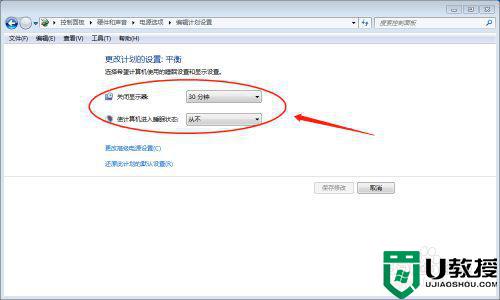
5.修改电源计划的显示设置与睡眠设置,然后保存更改。就完成了基础的睡眠设置功能。如图
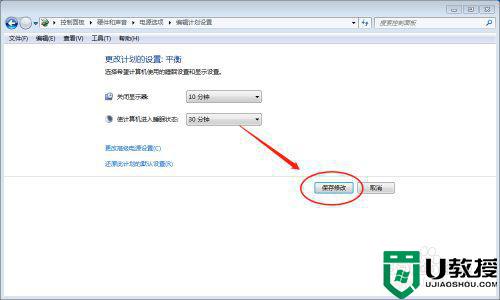
6.进入“更改高级电源设置”,可以对睡眠设置进行更多的配置。设置完成后保存即可完成睡眠模式的设置。如图
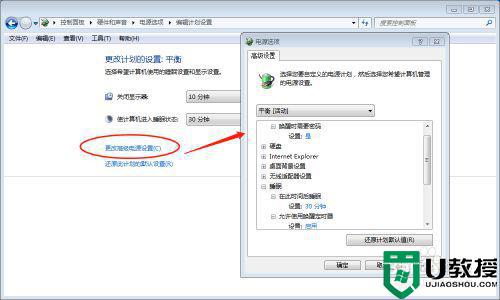
以上就是小编教大家的win7开启休眠模式设置方法了,如果你也有相同需要的话,可以按照上面的方法来操作就可以了,希望能够对大家有所帮助。





